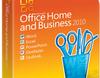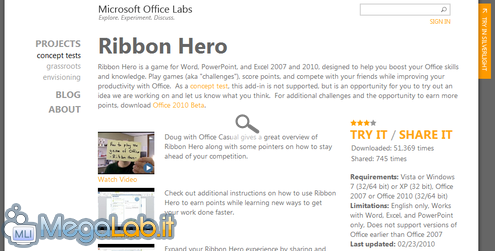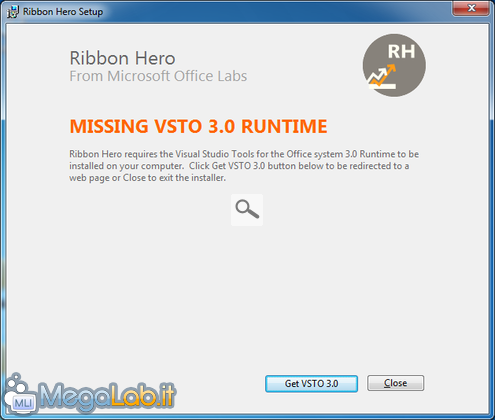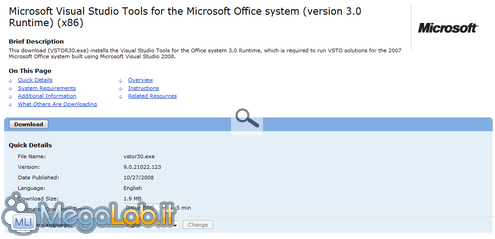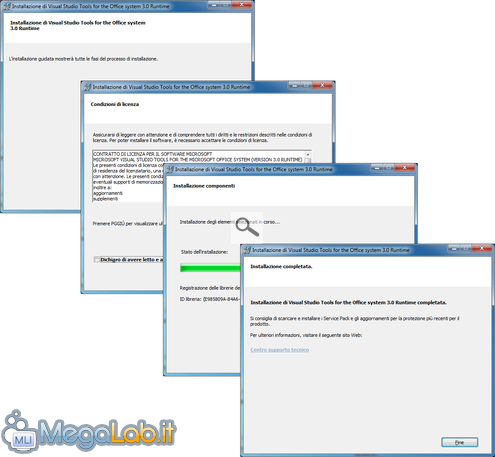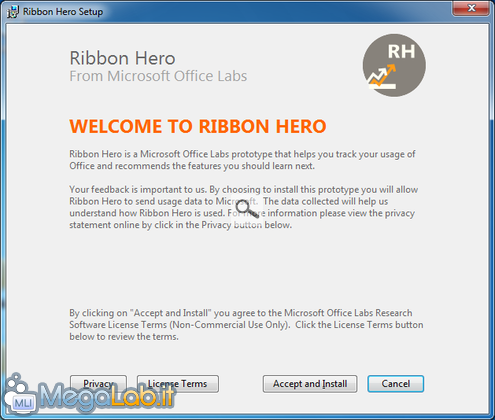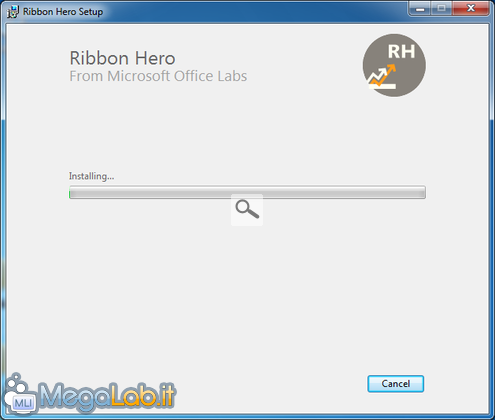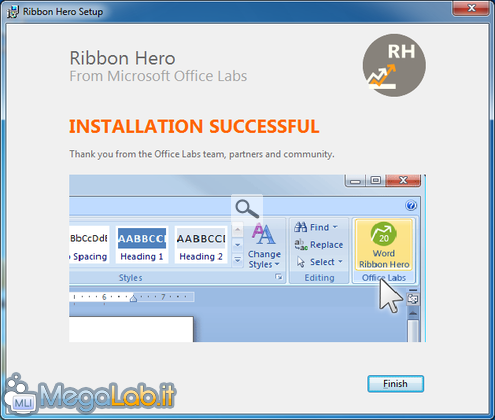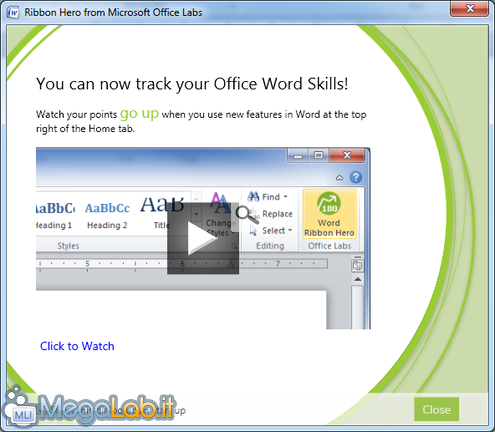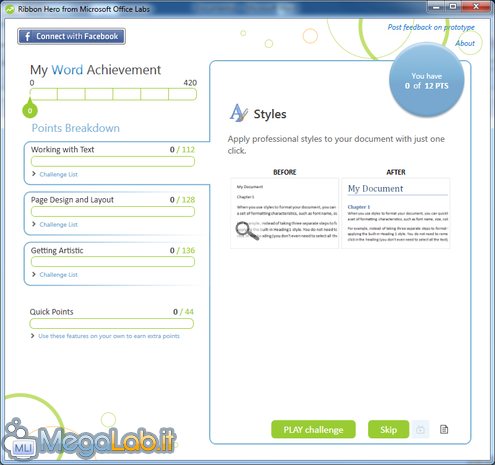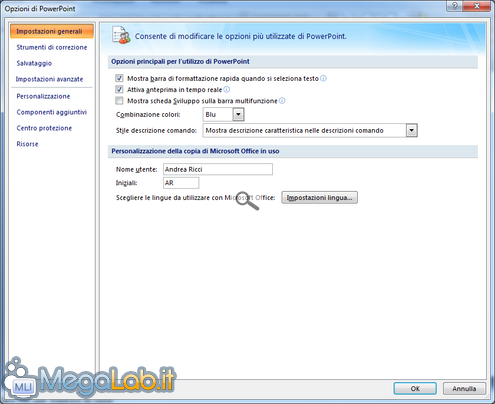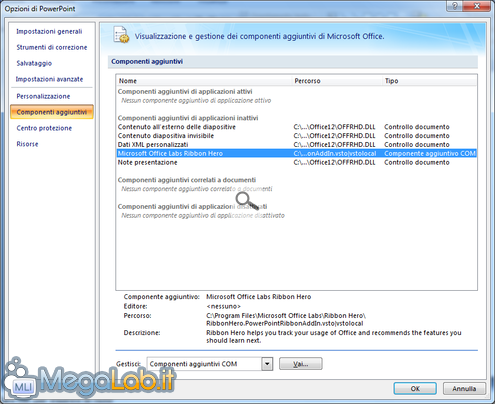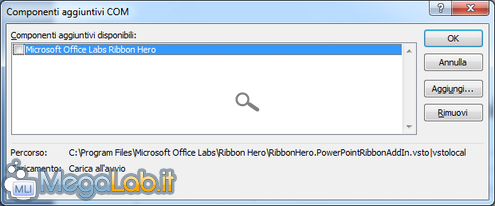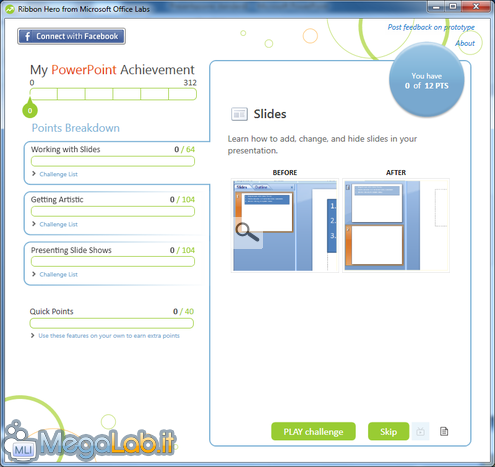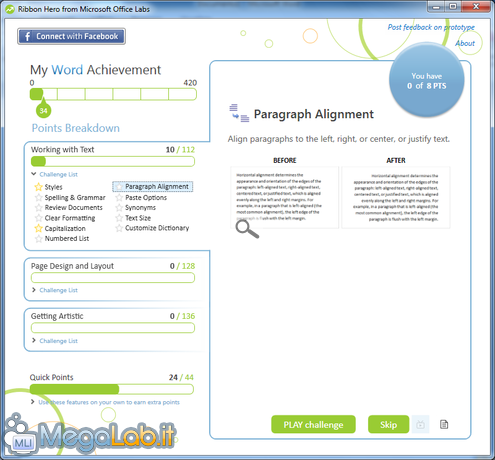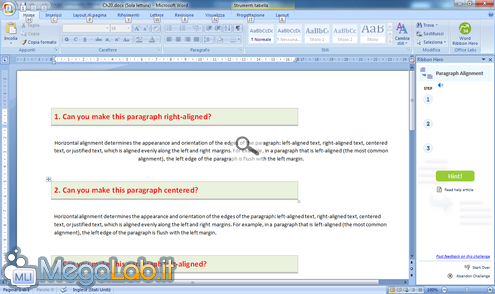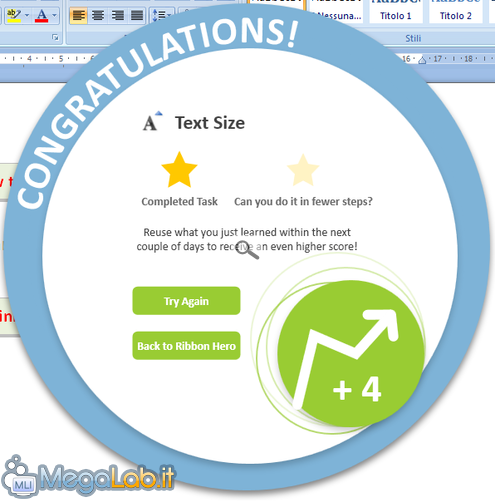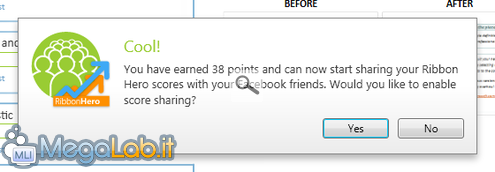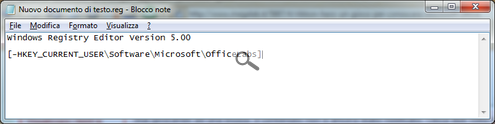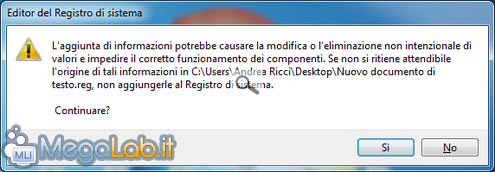Come abbiamo visto, Microsoft Office 2007 ha introdotto una nuova interfaccia grafica: Ribbon. Successivamente, Microsoft ha deciso di estendere la stessa impostazione anche ad altri programmi integrati di default nel sistema operativo ed ecco che, in Windows 7, Paint e WordPad sono stati presentati con una nuova veste grafica.
Successivamente, molti altri programmi di terze parti hanno adottato questa veste, e sono nati programmi come AutoCAD 2010.
Inizialmente, questi cambiamenti non sono stati visti di buon occhio da molti utenti, e alcuni programmatori hanno perfino deciso di creare delle utility in grado di "riesumare" le vecchie interfacce, perlomeno in Office.
Microsoft, dal canto suo, ha quindi deciso di sviluppare un piccolo addon per Office 2007 e 2010 (perché ricordiamoci che anche la nuova versione godrà di questa interfaccia). Questo addon si chiama Ribbon Hero.
Essenzialmente, si tratta di un gioco che guida gli utenti alle prime armi all'uso corretto dei comandi all'interno dei vari prodotti Office. Ribbon Hero presenta una serie di sfide che l'utente deve superare e che gli permetteranno di guadagnare punti. Allo stesso modo, anche quando non stiamo svolgendo una competizione, il programma ci "tiene d'occhio" e ci assegna dei punti che andranno a costituire il nostro risultato globale.
In questo articolo vedremo dove procurarci l'addon, come installarlo e come usarlo.
Pronti? via al download
Rechiamoci nella sezione dedicata sul sito OfficeLabs e clicchiamo sul link TRY IT
Scarichiamo l'eseguibile sul nostro desktop e prepariamoci all'installazione.
Installazione dell'addon
Avviamo con un doppio click il file appena scaricato e potremo trovarci davanti una schermata come questa, che ci notifica la mancanza di Visual Studio Tool for the Office system 3.0 runtime (abbreviato in VSTO 3.0).
Siamo ovviamente obbligati ad installarlo prima di procedere. Clicchiamo quindi sul pulsante Get VSTO 3.0 e si aprirà il browser, puntando ad una pagina del Centro Download Microsoft per permetterci il download dell'applicativo.
Se vogliamo, possiamo selezionare la lingua italiana dal menu a discesa e cliccare su Change.
Successivamente, cliccare su Scarica quando la pagina si sarà ricaricata in lingua italiana. Scarichiamo il file sul nostro disco e avviamolo per l'installazione.
Le fasi nell'immagine qui sopra compongono la semplice installazione di questo programma. VSTO si installa accettando la licenza e premendo un po' di volte il pulsante Avanti.
A questo punto, possiamo tornare all'installazione di Ribbon Hero che nel contempo si sarà chiusa. Riapriamola, e vedremo come la schermata precedente non apparirà più.
Clicchiamo sul pulsante Accept and install per iniziare l'installazione. Una breve attesa...
... Ed ecco che il programma è installato e possiamo premere Finish.
Nelle prossime pagine utilizzeremo solamente Word per le spiegazioni. In seguito vedremo che l'addon si trova anche negli altri prodotti della suite (Excel e PowerPoint).
Avviando Word, noteremo la comparsa di una finestra introduttiva come questa.
Possiamo tranquillamente disabilitarla da ora in avanti, semplicemente deselezionando la casella Show this dialog upon startup. Prima di fare ciò, comunque, possiamo decidere di guardare il video introduttivo che quella schermata ci offre.
Come vediamo, nella tab principale dell'interfaccia è apparso un nuovo elemento, contrassegnato dal nome Word Ribbon Hero (Office Labs).
Cliccando sul nuovo pulsante apparirà una finestra che inizialmente potrebbe sembrare leggermente più grande rispetto alle dimensioni del nostro monitor ma niente paura, possiamo tranquillamente ridimensionarla e adattarla o scegliere di massimizzare la finestra.
Notiamo subito un'interfaccia piuttosto chiara che però è unicamente localizzata in inglese. Un vero peccato per tutti coloro che hanno Office in italiano. Tuttavia, è importante notare che tutto quello che vedremo in seguito è ampiamente accompagnato da screenshot che aiutano l'utente a capire il da farsi.
Prima di cominciare però, diamo un'occhiata all'interfaccia di questa finestra che di fatto è quella che compone il programma in sé.
- Notiamo la possibilità di connetterci a Facebook (che nel corso di questo articolo non sarà approfondita) tramite il pulsante in alto a sinistra.
- La sezione My Word Achievement presenta il nostro punteggio attuale paragonato al totale dei punti ottenibili (nel caso di Word, per l'appunto, 420).
- La sezione Points Breakdown è un sunto di tutte le categorie di competizioni, con la lista di tutte le sfide di ogni categoria (apribile e collassabile cliccando sui pulsantini Challenge List). Si nota la presenza, poco più in basso, della sezione Quick Points che raccoglie tutte le sfide veloci che l'utente compie involontariamente lavorando con il suo documento.
- Infine, la colonna di destra viene utilizzata per descrivere tutti gli elementi che si raggiungono dal resto della finestra.
Negli altri prodotti
Anche Excel e PowerPoint hanno i loro punteggi a parte e le loro sfide personalizzate. In particolare, ecco la schermata dell'addon in Excel...
Se apriamo PowerPoint potremmo anche incorrere in un problema. L'addon non è presente. Come procedere? Semplice: basta abilitarlo.
Abilitazione del plugin in PowerPoint
Per abilitare il plugin in PowerPoint, apriamo l'applicativo e clicchiamo sul menu Office ad esso relativo.
Clicchiamo sul pulsante Opzioni di PowerPoint per aprire una finestra come questa.
Spostiamoci nella sezione Componenti aggiuntivi e clicchiamo sulla riga Microsoft Office Labs Ribbon Hero fino ad avere una situazione come questa.
Assicurandoci di aver selezionato la dicitura Componenti aggiuntivi COM dal menu a tendina Gestisci, clicchiamo su Vai... per far comparire questa finestra.
Quello che dobbiamo fare è molto semplice: selezioniamo la casella relativa all'unica riga presente nella finestra qui sopra e clicchiamo su OK per chiuderla.
Noteremo che il plugin verrà caricato senza riavviare, e potremo aprire anche la sua finestra.
Dopo aver capito come trovare ciò che ci interessa all'interno del programma siamo pronti per utilizzarlo. In questo caso, abbiamo due possibilità: lasciare che il programma ci tenga sott'occhio e ci valuti di conseguenza, o svolgere le competizioni che ci propone.
Modalità "sul campo" (senza effettuare le competizioni)
In questa modalità non è richiesto alcun intervento da parte nostra. Aprendo la finestra principale, clicchiamo sul collegamento denominato Use these features on your own to earn extra points e apparirà una piccola lista (teniamo presente che questo va fatto a solo scopo informativo, per vedere le sfide possibili; non è necessario tenere aperta la finestra durante il lavoro).
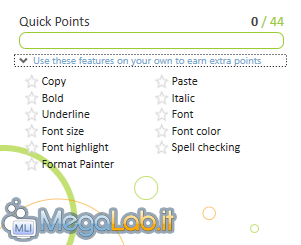
Si tratta di undici semplici sfide da 4 punti l'una (per un totale di 44 punti). Come ho già detto, da parte nostra non dobbiamo fare nulla, ci penserà il programma stesso, in maniera completamente invisibile, ad accreditarci i punti relativamente alle funzioni utilizzate.
Facciamo una prova. Prendiamo un qualunque documento, ed utilizziamo alcune delle funzioni della lista. Come vedrete, poco a poco il punteggio aumenterà.
Aprendo la lista delle competizioni, vedremo che gli eventi sono contraddistinti da una stellina più o meno dorata.
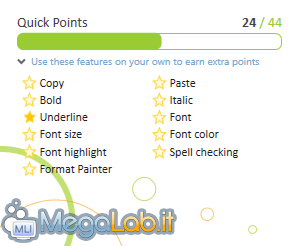
Se la stellina è color oro chiaro la competizione non è stata completamente superata. Questo significa che abbiamo sì superato la competizione, ma potevamo fare di meglio per guadagnare il massimo dei punti. È possibile continuare in seguito le competizioni per provare a completarle per intero.
Se la stellina è color oro scuro la competizione è stata svolta in maniera eccellente: l'utilizzo degli strumenti in essa specificati è noto. Non ci sono ulteriori punti da ottenere.
Tuttavia, il programma ci tiene d'occhio anche per funzioni più particolari. Se notiamo, dopo aver lavorato qualche minuto al documento, sono riuscito a completare anche dieci punti della sezione Working with Text
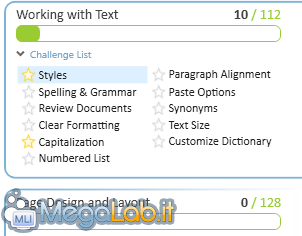
Teniamo tuttavia presente che queste competizioni sono leggermente più elaborate di quelle veloci, quindi potremmo non riuscire a completarle completamente solamente lavorando da noi.
Ecco perché in questo caso è opportuno eseguire manualmente queste competizioni e seguire le istruzioni che vengono fornite dall'addon stesso.
Competizioni manuali
A questo punto, supponiamo di voler eseguire manualmente una competizione. Facciamo un esempio.
Ovviamente, partiamo sempre avviando il programma quindi aprendo la finestra di gestione di Ribbon Hero. Selezioniamo la categoria di nostro interesse, quindi clicchiamo su una competizione.
Come vediamo, il programma ci fornisce anche abbondanti spiegazioni teoriche. In basso, solamente per alcune funzioni è disponibile un video illustrativo (quando il pulsante è abilitato) e possiamo sempre leggere l'articolo online che documenta l'utilizzo della funzione.
Per cominciare, clicchiamo su PLAY challenge. Si aprirà il nuovo documento, che sarà oggetto d'esame e successiva valutazione in base al nostro operato.
Nel documento ci sarà una barra di Ribbon Hero, con lo schema degli obiettivi da perseguire e lo stato aggiornato della competizione. È anche disponibile un sistema di aiuti (pulsante Hint), e la possibilità di ricominciare o saltare la missione.
Non appena si persegue anche solo uno degli obiettivi, la barra si anima e mostra lo stato aggiornato.
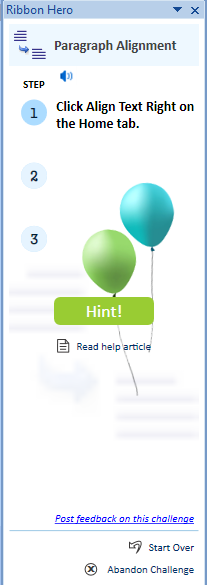
Appena concluso, si aprirà la finestra con lo stato della competizione.
Come notiamo, la competizione è stata passata, ma non completamente. Avremo infatti potuto completarla con meno passaggi e guadagnare il massimo dei punti da essa offerti.
Quando terminiamo la lezione, se abbiamo accumulato una buona dose di punti (solo per una volta) ci viene richiesta conferma per condividere il nostro punteggio nell'account di Facebook.
E in Excel e PowerPoint?
Tutto questo è ovviamente effettuabile anche in Excel e PowerPoint, nel limite delle funzionalità offerte. I concetti teorici sono esattamente gli stessi, in quanto possiamo effettuare vere e proprie competizioni o guadagnare punti sul campo, esattamente come in Word.
A questo punto abbiamo capito come funziona l'addon. Vediamo altre cosette minori, che comunque è interessante sapere.
La cancellazione del profilo
L'applicazione non prevede il reset dei punti (ovvero la cancellazione del profilo) tramite l'interfaccia grafica dell'addon stesso. Bisognerà quindi provvedere unicamente tramite il Registro di Configurazione, andando a cancellare la chiave HKEY_CURRENT_USER\Software\Microsoft\OfficeLabs\Ribbon Hero
Aiuto! Cosa vuol dire?
Se non sapete come muovervi all'interno del Registro di Windows, nessun problema. Con il tasto destro del mouse, cliccate su un punto vuoto del desktop e create un nuovo documento di testo.
Inseritevi questo contenuto.
In modo che appaia come segue.
Salvatelo e rinominatene l'estensione in reg, quindi fatevi doppio click. Rispondete positivamente a questa richiesta, quindi nuovamente OK per chiudere la finestra che apparirà. Ecco cancellato il profilo.
Le perfomance
Il processo di Word aperto con un documento mediamente formattato, richiede circa 86 megabyte di RAM e zero punti percentuali di CPU. L'avvio è pressoché istantaneo.
![]()
Con l'addon, invece, l'avvio è vistosamente rallentato di qualche secondo, e il consumo sempre con lo stesso documento sale di circa sei o dieci megabyte.
![]()
Questo comportamento è comunque assolutamente comprensibile. Bisogna tenere presente che la mole di dati da caricare ogni volta non è indifferente, inoltre è un tempo che dipende moltissimo dalla capacità di calcolo e dalle risorse fisiche del computer.
La disinstallazione
La disinstallazione del prodotto avviene tranquillamente da ogni programma del settore o dall'interfaccia proposta di Windows. Idem dicasi per VSTO 3.0 eventualmente installato all'inizio.
All'interno dell'interfaccia di Office non vi è alcuna rimanenza, nemmeno nella lista degli addon.
L'unica piccolezza che i più smanettoni avranno notato, è la presenza della chiave di registro che va a comporre il profilo. Nessun problema però: possiamo tranquillamente cancellarli seguendo le istruzioni fornite nel capitolo qui sopra.
Commento finale
Personalmente, sono rimasto molto soddisfatto dal programma in generale. Lo ritengo una soluzione sia per le utenze domestiche che vogliono perfezionare le loro conoscenze, sia per le utenze business (scuole ed uffici) visto il metodo quasi videoludico utilizzato per l'insegnamento. Davvero una buona idea.
MegaLab.it rispetta la tua privacy. Per esercitare i tuoi diritti scrivi a: privacy@megalab.it .
Copyright 2008 MegaLab.it - Tutti i diritti sono riservati